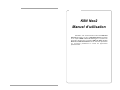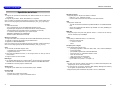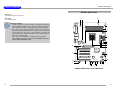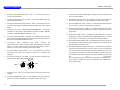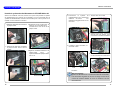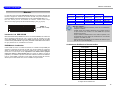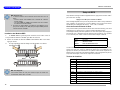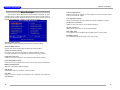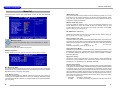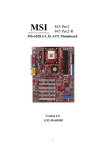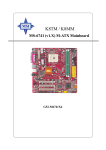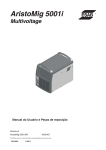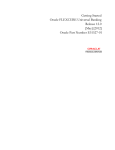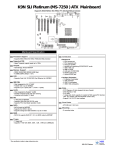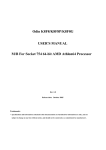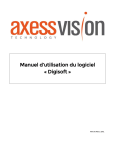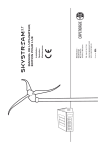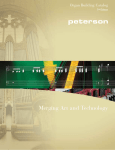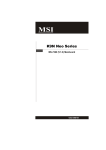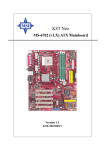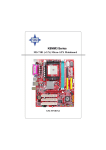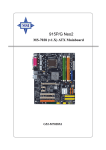Download e7025v1.1-English for F and G.P65
Transcript
Manuel d’utilisation Chapter 1. Getting Started K8N Neo2 Manuel d’utilisation Félicitation, vous venez d’acheter la carte mère K8N Neo2 Platinum (MS-7025) v1.X ATX. La K8N Neo2 Platinum est basée sur le chipset nVIDIA ® nForce™3 Ultra offrant un système très performant. Déstinée aux processeurs AMD® K8 Athlon 64 FX / Athlon 64, la K8N Neo2 Platinum est une carte mère performante qui conviendra parfaitement à toutes les applications professionnelles. 1 Manuel d’utilisation Carte Mère ATX MS-7025 Spécificités de la Carte CPU h Supporte les processeurs Socket-939 pour AMD K8 Athlon 64 FX / Athlon 64 (Socket939) h Supporte jusqu’à 3500+, 3800+ Athlon64FX 53, ou supérieur (Pour connaître les dernières informations au sujet du CPU, veuillez visiter http:// www.msi.com.tw/program/products/mainboard/mbd/pro_mbd_cpu_support.php) Chipset h nVIDIA nForce3 Ultra - Lien HyperTransport vers le CPU AMD Athlon 64/Athlon 64 FX - HyperTransport supportant une vitesse maximale de 1GHz (2000MT/s) - Interface AGP3.0 8X à 533 MT/s (million de transferts par seconde) - 2 contrôleurs SATA indépendants, pour quatre disques - IEEE 802.3 nVIDIA MAC pour 1000BASE-T - Double contrôleur Dual Fast ATA-133 IDE Mémoire Principale h Support du double canal, 8 banques de mémoire DDR 266/333/400 (184 broches) h Supporte un maximum de mémoire jusqu’à 4GB avec ECC h Supporte 2.5v DDR SDRAM DIMM (Pour une mise à jours sur les modules de mémoire supportés, veuillez visiter http:// www.msi.com.tw/program/products/mainboard/mbd/pro_mbd_trp_list.php.) Slots h Un slot AGP (Accelerated Graphics Port) - Compatible avec les spécifications de l’AGP - Supporte l’AGP 3.0 8x h Cinq slots 32-bit Master PCI Bus, un slot orange réservé en tant que slot de communication h Support 3.3V/5V PCI bus Interface IDE Intégré h Un contrôleur IDE intégré sur le chipset nVIDIA® nForce3 Ultra procure IDE HDD/ CD-ROM avec PIO, Bus Master et les modes opératoires Ultra DMA 66/100/133 h Possibilité de connecter jusqu’à 4 matériels IDE SATA Intégré h Supporte 4 ports SATA. Taux de transfert allant jusqu’à 150MB/s. Interface USB h 8 ports USB - Controllé par le chipset nForce3 Ultra - 4 ports à l’arrière (I/O), 4 ports via le bracket externe 2 NV RAID (Logiciel) h Supporte jusqu’à 4 disques durs SATA et 4 ATA133 - RAID 0 ou 1, 0+1, JBOD est supporté - Fonction RAID fonctionnant avec disques durs ATA133+SATA LAN h Supporte le double LAN - 1er LAN 10/100/1000 Fast Ethernet par Marvell 88E1111 ou Realtek 8201B/CL PHY - 2ème LAN 10/100/1000 Fast Ethernet par Realtek ou 8110S (1000Mbps) ou 8100C (10/100Mbps) IEEE 1394 h Supporte jusqu’à trois ports 1394 (panneau arrière x 1, broches sur la cartex 2). Taux de transfert jusqu’à 400Mbps Audio h Chip intégré - Realtek ALC850 (7.1 ch H/W audio) - Direct Sound AC97 audio - 7.1 canaux en sortie - 1 CD-In Périphériques Intégrés h Les périphériques intégrés sont: - 1 port floppy supportant 1 FDD avec 360K, 720K, 1.2M, 1.44M et 2.88Mbytes - 1 port série (COMA ) - 1 port parallèle supportant les modes SPP/EPP/ECP - 1 jack audio (5-en-1), coaxial/fibre SPDIF en sortie - 1 série de broches IrDA - 1 série de broches pour D-Bracket2 - 3 IEEE1394a (Arrière * 1 / Façade * 2) - 8 ports USB1.1/2.0 (Arrière * 4 / Façade * 4) BIOS h la carte mère procure un BIOS “Plug & Play” qui détecte automatiquement les périphériques et les cartes d’extensions. h La carte procure une fonction d’interface DMI (Desktop Management Interface) qui enregistre les spécifications de la carte. h Support boot à partir de matériels LAN, USB 1.1 & 2.0, et SATA HDD. 3 Manuel d’utilisation Carte Mère ATX MS-7025 Schéma de la Carte Dimension h Format ATX (30.4 cm X 24.4 cm) MSI Vous Rappelle... 1. Veuillez noter que vous ne pouvez utiliser de système d’exploitations tels que WinME ou Win98, sur leur disque dur SATA. Avec ces deux SE, le SATA ne peut être qu’utilisé que comme unité destockage. 2. Pour créer un boot RAID pour Windows 2000, vous devez avoir Microsoft Windows 2000 Service Pack 4 (SP4). Comme l’utilisateur ne peut pas booter sans SP4, un CD d’installation doit être crée avant d’installer le système d’exploitation sur le volume RAID sur lequel vous voudrez booter. Pour créer ce CD d’installation, veuillez visiter cette adresse : http://www.microsoft.com/windows2000/downloads/ servicepacks/sp4/HFdeploy.htm 4 4 SFAN2 2 Moontage h 9 mounting holes JCI1 JPW1 Top : mouse Bott om: keyboard 7 DIMM4 DIMM3 Top : Parallel Port 8 DIMM2 Bott om: COM A 1394 Port SPDIF DIMM1 6 ATX1 IDE 1 T: LAN jack B: USB ports FDD 1 IDE 2 Winbond W83627HF 1 T: LAN jack B: USB ports 3 SATA3 NBFAN1 88E1111-RCJ T:RS-Out M:CS-Out B:SPDIFOut CPUFAN1 T:Line-In M:Line-Out B:Mic SATA4 AGP1 16 4 5 5 PCI Slot 1 NVIDIA nFORCE3 Ultra 17 SATA2 PCI Slot2 PCI Slot3 SATA1 RTL8110S-32 BATT + BIOS VIA VT6306 Codec SFAN1 6 PCI Slot 4 4 PCI Slot 5 JBAT1 JCD1 14 JAUD1 JDB1 J1394_1 J1394_2 JUSB2 JUSB1 JFP2 10 JFP1 JIR1 9 15 8 8 12 13 11 K8N Neo2 (MS-7025) v1.X ATX Mainboard 4 5 Manuel d’utilisation Carte Mère ATX MS-7025 1. Connecteur d’Alimentation ATX 24-Pin : ATX1. Ce connecteur permet de la connexion de l’alimentation. 11. Connecteurs Front USB : JUSB1/JUSB2. La carte procure deux séries de broches pour la connexion USB2.0. 2. Connecteur d’Alimentation ATX 12V : JPW1. Ce connecteur d’alimentation 12V permet l’alimentation du CPU. 12. Module infra Rouge IrDA : JIR1. Ce connecteur permet de la mise en place d’un module infra rouge. Il faudra configurer leBIOS pour utiliser cette fonction. 3. Connecteur d’Alimentation Floppy Disk Drive : FDD1. La carte est pourvue d’un connecteur de disquette qui supporte les disques de 360K, 720K, 1.2M, 1.44M et 2.88M. 13. Connecteur IEEE 1394 : J1394_1/J1394_2. La carte offre deux séries de broches pour la connexion 1394 via un bracket externe (optionnel). 4. Connecteurs Fan Power : CPUFAN1/SFAN1/SFAN2/NBFAN1. Le CPUFAN1 (ventilateur de processeur), SFAN1/SFAN2 (ventilateur système), NBFAN1 (ventilateur Chipset NorthBridge) supportent le +12V. 5. Connecteurs ATA133 Hard Disk : IDE1/IDE2. This mainboard has a 32-bit Enhanced PCI IDE and Ultra DMA 66/100/133 controller that provides PIO mode 0~4, Bus Master and Ultra DMA 66/100/133 function. 6. Connecteurs Serial ATA/Serial ATA RAID contrôlés par nForce3 Ultra: SATA1 / SATA2 / SATA3 / SATA4. Le Southbridge de cette carte mère est un nForce3 Ultra qui supporte deux connecteurs Serial : SATA1 et SATA2. Ce sont des ports à interface grande vitesse double. 7. Connecteur Chassis Intrusion Switch : JCI1. Ce connecteur est connecté à deux broches sur la carte. Si le chassis est ouvert alors un message sera enregistré. 8. Connecteurs Front Panel : JFP1/JFP2. La carte offre deux connecteurs front panel permettant l’alimentation electrique de LED. Reset HDD Switch LED Power LED JFP2 1 2 7 8 Speaker 9. 9 10 1 2 14. Connecteur Front Panel Audio : JAUD1. Le connecteur JAUD1 permet la connexion au front panel audio qui est compatible avec l’ Intel® Front Panel I/O Connectivity Design Guide. 15. Cavalier Clear CMOS : JBAT1. Une batterie doit être utilisée afin de retenir la configuration du système paramètrée dans la RAM CMOS. Placez un cavalier sur les broches 1-2 de JBAT1 afin de conserver les données du CMOS. 16. Slot AGP (Accelerated Graphics Port). Le slot AGP permet la mise en placed ‘une carte graphique. L’interface AGP est destiné à répondre aux demandes 3D. Le slot supporte les cartes AGP 4 et 8x. 17. Slots PCI (Peripheral Component Interconnect). Les slots PCI vous permettent d’ajouter des cartes d’extensions. Lors de la l’ajout ou quand vous démontez une carte PCI assurez-vous tout d’abord que le PC n’est plus sous tension. Pour la configuration des cartes PCI, veuillez vous reporter au manuelm fournit avec votre matériel. ilo est parfois nécessaire de configurer le BIOS pour que la carte PCI soit fonctionnelle. Le slot PCI orange (PCI5) fonctionne aussi comme slot de communication, ce qui vous permet d’y insérer une carte de communication pour le Wifi (réseau sans fil) par exemple. JFP1 Power Power Switch LED Connecteur CD-In : JCD1. Ce connecteur permet une connexion audio pour le CD-ROM. 10. Connecteur D-BracketTM 2 : JDB1. La carte possède un connecteur JDB1 qui permet la connexion d’un D-Bracket™ 2 supportant l’USB1.1 & 2.0 spec. 6 7 Manuel d’utilisation Carte Mère ATX MS-7025 Central Processing Unit: CPU La carte supporte les processeurs AMD® Athlon 64 et Athlon 64 FX. la carte utilise un socket 939 permettant une installation aisée du CPU, veuillez vous assurer que vous possédez bien un ventilateur + dissipateur installé avant de démarrer votre PC afin de protéger celui-ci contre la surchauffe. Si vous ne possédez pas de système de refroidissement, contactez votre revendeur pour vous en procurer un avant d’allumer votre ordinateur. Pourconnaître les dernières informations sur les CPU, veuillez visiter http:// www.msi.com.tw/program/products/mainboard/mbd/pro_mbd_cpu_support.php. MSI Vous Rappelle .... Surchauffe Une surchauffe peut sérieusement endommager le CPU et le système, assurez vous toujours que le système de reffroidissement fonctionne correctement pour protéger le CPU d’une surchauffe. Le système s’arrête de lui même lors de la surchauffe, vous ne pourrez redémarrer de suite votre PC. Remplacer le CPU Avant de remplacer le CPU, éteignez toujours l’alimentation ATX ou débranchez la prise pour assurer la sécurité du CPU. Overclocking This motherboard is designed to support overclocking. However, please Cette carte mère a été créée pour supporter l’overclocking. Assurez vous que vos composants sont capables de tolérer de tels réglages, avant d’overclocker le système. Tout essais au delà des spécifications des produits n’est pas recommandé. Nous ne garantissons pas les damages causés par une mauvaises opération ou au delà des spécifications du produit. Procédure d’Installation du CPU - Socket 939 1. Veuillez éteindre et débrancher votre PC avant l’installation du CPU. Sliding Plate 90 degree 2. Tirez le levier vers le haut. Assurez-vous que celui-ci est bien en position ouverte maximum (angle de 90°). G old arrow 3. Repérez la flèche dorée. La flèche dorée doit se trouver sur le côté le plus proche du levier. Le CPU ne peut-être installé que dans un seul sens. 4. ISi le CPU est correctement installé, alors les broches ne sont plus visibles. Une mauvaise installation pourrait entraîner des dommages vis-à-vis de la carte mère. C orrectC PU placem ent G old arrow O IncorrectC PU placem ent 5. Appuyez sur le CPU pendant que vous abaissez le levier. Il faut toujours exercer une pression sur le CPU pour éviter que ce dernier ne soit pas bien fixé une fois le levier abaissé. 8 O pen Lever G old arrow Press dow n the C PU X C lose Lever 9 Manuel d’utilisation Carte Mère ATX MS-7025 IInstaller le système de refroidissement du CPU AMD Athlon 64 Quand vous installerez votre CPU, assurez vous que le CPU possède un système de reffroidissement pour prévenir les surchauffes. Si vous ne possédez pas de système de reffroidissement, contactez votre revendeur pour vous en procurer un et installez le avant d’allumer l’orcinateur. 1. Détacher l’autocollant du bouclier de la plaque arrière. 5. Positionnez le système de reffroidissement sur le mécanisme d’attache. Accrochez une extrémité de l’aggrafe avant de tout accrocher. 7. Fixez le levier vers le bas 3. Retournez encore la carte mère, et placez la sur une surface plane. Localisez les 2 trous de vis de la plaque arrière. 8. Assurez vous que le crochet de sécurité soit bien attaché à son encôche sur le mécanisme d’attache. 6. Localisez le levier de fixation, et accrochez le bien. 2. Retournez la carte mère, et installez la plaque arrière dans la bonne position. 4.Alignez le mécanisme d’attache et la plaque arrière. Fixez le système d’attache et la plaque arrière avec 2 vis. 9. Relier le câble du ventilateur de CPU sur le connecteur de la carte mère. Crochet sécurité de Levier Verrou de fixation MSI Vous Rappelle... Mécanisme de Rétention 10 Quand vous deconnecterez le crochet de sécurité de son encôche, il est nécessaire de garder un oeil sur vos doigt, car une fois le crochet de sécurité détaché le levier de fixation s’ouvrira instantanément. 11 Manuel d’utilisation Carte Mère ATX MS-7025 Mémoire La carte offre 4 slots pour DDR SDRAM DIMM (Double In-Line Memory Module) 184 broches et supporte un maximum de mémoire de 4GB. Vous pouvez installer des modules DDR266/ 333/400/433/466/500/533 sur les slots DDR DIMM (DDR 1~4). Pour une mise à jour sur les modules de mémoire, veuillez visiter http:// www.msi.com.tw/program/products/mainboard/mbd/pro_mbd_trp_list.php. DIMM1~4 (du bas vers le haut) Introduction à la DDR SDRAM DDR (Double Data Rate) SDRAM is similar to conventional SDRAM, but doubles the rate by transferring data twice per cycle. It uses 2.5 volts as opposed to 3.3 volts used in SDR SDRAM, and requires 184-pin DIMM modules rather than 168-pin DIMM modules used by SDR SDRAM. High memory bandwidth makes DDR an ideal solution for high performance PC, workstations and servers. VIOLET VERT DIMM1 (Ch A) 128MB~1GB DIMM2 (Ch B) 128MB~1GB 128MB~1GB 128MB~1GB VERT VIOLET DIMM3 (Ch A) DIMM4 (Ch B) 128MB~1GB 128MB~1GB 128MB~1GB 128MB~1GB System Density 256MB~2GB 256MB~2GB 512MB~4GB MSI Vous Rappelle ... - La DDR Double Canal ne fonctionne qu’avec les 3 combinaisons indiquées ci-dessus. - Veuillez choisir des modules identiques pour le double canal et ne pas installer trois modules sur trois DIMM sera pourraît entrainer des erreurs. - Toujuors mettre la mémoire dans le slot VERT en premier, il est recommandé de ne pas insérer de module dans le slot VIOLET lorsque le slot VERT est vide. - Cette carte mère ne supporte pas les modules de mémoire ayant plus de 18 IC (circuits intégrés). Combinaisons De Mémoires Recommandées DIMM Module Combination IIl faut installer au moins un module de mémoire sur un DIMM. Chauqe DIMM peut supporter un maximum de mémoire de 1GB. Vous pouvez installer de la mémoire simple ou double densité selon vos besoins. Veuillez noter que chaque DIMM peut fonctionner en mode simple canal, cependant il vous faudra suivre quelques règles pour utiliser le moide double canal (se reporter au tableau de règle de population). Les utilisateurs peuvent installer des modules de mémoire de différents type sur chauqe DIMM, cependant il audra utiliser la même quantité de mémoire, densité pour le mode double canal, sinon la stabilité n’est pas assurée. Vert DIMM1 S D S D S D S D Slots DIMM Vert Violet DIMM2 S D S D DIMM3 S D S D Violet DIMM4 - S S - - D S D D S D Vit .Max DDR 400 DDR 400 DDR 400 DDR 400 DDR 400 DDR 333 DDR 400 DDR 400 DDR 400 DDR 400 DDR 400 DDR 333 S: Simple faceD: Double face 12 13 Manuel d’utilisation Carte Mère ATX MS-7025 Setup du BIOS MSI Reminds You... 1. La vitesse maximum de la mémoire décroit dans deux cas de figure : - Tous les canaux sont installées avec 2 modules de mémoire double densité - Les slots DIMM1 et DIMM3 sont installés avec des modules de mémoire de double densité. 2. En raison du South Bridge, le système ne peut détecter qu’un peu plus de 3+GB (et non 4GB) lorsque chaque DIMM possède 1GB de mémoire installée. Installation des Modules DDR 1. Le DIMM DDR ne possède qu’une encoche en son centre. Ainsi il n’est possible de monter le module que dans un seul sens. 2. Insérez le module de mémoire DIMM verticalement dans le slot. Puis appuyez dessus. 3. Le clip en plastique situé de chaque côté du module va se fermer automatiquement. Allumez votre ordinateur, le système lance le processus de POST (Power On Self Test). Quand le message ci-dessous apparaît à l’écran, appuyez sur le bouton <DEL> pour entrer dans le setup. Appuyez sur DEL pour accéder au SETUP ISi le message disparaît avant que vous ne puissiez entrer dans le setup, redémarrez votre ordinateur en appuyant sur le bouton RESET. Vous pouvez aussi utiliser simultanément la combinaison de touches : <Ctrl>, <Alt>, et <Delete>. Choix du Premier Elément de Boot Vous pouvez choisir le premier élément de boot sans entrer dans le setup, pour cela il suffit d’appuyer sur la touche <F11> quand le message apparaît à l’écran. Le message de POST passe très rapidement, si vous n’avez pas le temps d’appuyer sur la touche <F11>, redémarrez votre PC et appuyez de nouveau sur <F11> pendant 2 ou 3 secondes pour activer le menu de boot comme indiqué ci-dessous. Select First Boot Device Floppy: 1st Floppy IDE-0: IBM-DTLA-307038 CDROM: ATAPI CD-ROM DRIVE 40X M [Up/Dn] Select [RETURN] Boot [ESC] cancel Le menu de boot va vous indiquer tous les éléments qui peuvent être selectionnés. Choisir celui que vous voulez en utilisant les flèches pour vous déplacer et en appuaynt sur <Enter> pour selectionner. Les système va alors booter à partir de cet élément. Cela ne change rien aux éléments du BIOS, le seul changement est que lors du prochain démarrage, le boot se fera à partir de cet élément. Volt Encoche MSI Vous Rappelle... Les broches dorées ne sont plus visibles lorsque le module est correctement inséré dans le socket. 14 Touches de Contrôles <↑> <↓> <←> <→> <Enter> <Esc> Se déplacer au champ précédent. Se déplacer au champ suivant. Se déplacer au champ sur la gauche. Se déplacer au champ sur la droit. Séléctoinner le champ. Quitter ou retourner au menu principal. <+/PU> <-/PD> <F5> <F6> <F7> <F10> Augmente la valeur numérique ou change l’option. Diminue la valeur numérique ou change l’option. Restaure la précédente valeur du CMOS Charge les réglages par défaut. Charge les valeurs optimisées par défaut Sauve toute les mofications du CMOS et quitte. 15 Manuel d’utilisation Carte Mère ATX MS-7025 Menu Principal Une fois entré dans le BIOS Phoenix-Award® CMOS Setup Utility, Le menu apparaît à l’écran. Le Menu permet de sélectionner douze fonctions et deux choix de choix de sortie de l’utilitaire. Utilisez les flèches pour vous diriger et utilisez la touche ENTREE pour sélectionner un élément ou entrer dans le sous-menu. Load Fail-Safe Defaults Utilisez ce menu afin de charger les valeurs définies en usine pour le BIOS, offrant ainsi des performances stables. Load Optimized Defaults Charge les paramètres optimum du BIOS sans affecter la stabilité du système. Set Supervisor Password Utilisez ce menu pour entrer un mot de passe Superviseur. Set User Password Utilisez ce menu pour entrer un mot de passe Utilisateur. Save & Exit Setup Les modifications sont enregistrées dans le CMOS avant la sortie du setup Exit Without Saving Les modifications sont abandonnées avnt la sorti du setup. Standard CMOS Features Cette fonction permet le paramétrage des éléments standards du BIOS. Advanced BIOS Features Cette fonction permet de paramétrer des éléments avancés du Bios. Advanced Chipset Features Cette option vous permet de paramétrer les éléments relatifs au registre du chipset, permettant ainsi d’optimiser les performances de votre système. Integrated Peripherals Utilisez ce menu pour changer les choix relatifs aux périphériques intégrés. Power Management Setup Utilisez ce menu pour appliquer vos choix en ce qui concerne le power management PNP/PCI Configurations Apparaît si votre système supporte PNP/PCI. H/W Monitor Voir les statuts des CPU, ventilateur, et alarme système. Cell Menu Utilisez ce menu pour spécifier vos paramètres pour la fréquence et le voltage des CPU/DRAM/AGP. 16 17 Manuel d’utilisation Carte Mère ATX MS-7025 Menu Cell Vous pouvez dans ce menu gérer d’importantes fonctions du CPU, AGP, DRAM et d’overclocking. CAS# Latency (Tcl) Vous pouvez contrôler le temps de latence CAS, qui détermine le temps qu’il y a entre lle moment ou votre mémoire réceptionne une données et la lit.Paramètres: [Auto], [2.0], [2.5], [3.0]. [2.0] Augmente la performance de votre systèmeance tandis que [3.0] fournit le maximum de stabilité. RAS# to CAS# delay (Trcd) Lorsque la DRAM est rafraîchit, colonn et ligne sont adressés séparément. Vous pouvez déterminer le temps de transition du RAS (row address strobe) au CAS (column address strobe). Plus bas est cycle d’horloge, plus rapide est la DRAM. Options: [Auto], [2], [3], [4], [5], [6], [7]. Min RAS# active Time (Tras) Détermine le temps RAS pour lire et écrire une cellule mémoire. Options: [Auto], [5], [6], [7], [8], [9], [10], [11], [12], [13], [14], [15]. MSI vous rapelle... Ne changer ces paramètres que si vous maîtrisez bien ce chipset. Current CPU / DDR Clock Vitesse d’horloge des CPU & DDR. Lecture seule. DRAM Configuration Pressez <Enter> pour entrer dans le sous-menu et suivez l’écran ci-après: Row Precharge Time (Trp) Contrôle le nombre de cycles des Row Address Strobe (RAS) alloué au préchargement. Si le temps de charge du RAS n’est pas suffisant avant le rafraîchissement DRAM, le rafraîchissement peut être incomplet, et les données éronnées. Cette option fonctionne lorsque la DRAM est synchronisée. Paramètres disponibles: [Auto], [2], [3], [4], [5], [6]. High Performance Mode TSélectionner les paramètres the CPU/FSB. Options: [Manual], [Optimized]. Lorsque [Optimized] est sélectionné, le système utilisera des paramètres d’overclocking pour le CPU/FSB. Sélectionner [Manual] pour le mode normal CPU/FSB. Les options: [Optimized], [Manual]. Aggressive Timing Cet élément permet d’activer/désactiver l’horloge mémoire. Quiand [Enabled] est selectionné, le temps d’attente de la mémoire sera diminué afin d’accroître les performances. Les paramètres sont : [Enabled], [Disabled]. Max Memclock (Mhz) Vous pouvez modifier la vitesse de vos mémoire. Toute fois la mémoire n’est pas faite pour fonctionner à une vitesse supérieure que celle prévue par le contructeur. Options disponibles: [Auto], [100], [133], [166], [200]. 1T/2T Memory Timing Controle le command rate de la SDRAM. Sélectionner [Auto] afin que le signal du contrôleur de votre SDRAM fonctionne à 1T (T=cycle d’horloge). Sélectionner [2T] et votre mémoire fonctionne à deux fois 1T. 1T est plus rapide que 2T. Options disponibles: [1T], [2T], [Auto]. 18 Dynamic Overclocking Le DOT (Dynamic Overclocking Technology) est une fonction overclocking automatique inclut dans la nouvelle technologie CoreCellTM développée par MSITM. Déstiné à détecter la charge de travail du CPU lors de l’utilisation de programmes, le DOT permet d’augmenter la fréquence du CPU automatiquement afin que le programme soit utilisé dans les meilleures conditions. Quand le CPU ne travaille pas ou que son activité est faible alors les paramètres par défaut sont utilisés. En règle général, le DOT se met en action lorsque la demande en puissance est importante comme lorsque vous utilisez des jeux 3D. Les options sont : [Disabled] Désactive la fonction DOT. [Private] 1er niveau d’overclocking, augmentant la fréquence CPU de 1%. 19 Manuel d’utilisation Carte Mère ATX MS-7025 [Sergeant] [Captain] [Colonel] [General] [Commander] 2ème niveau d’overclocking, augmentant la fréquence CPU de 3%. 3ème niveau d’overclocking ( "Load High Performance Defaults") augmentant la fréquence CPU de 5%. 4ème niveau d’overclocking, augmentant la fréquence CPU de 7%. 5ème niveau d’overclocking, augmentant la fréquence CPU de 9%. 6ème niveau d’overclocking, augmentant la fréquence CPU de 11%. MSI Vous Rappelle... Même si le DOT est plus stable que l’overclocking manuel, cela reste risqué. Nous vous suggérons de faire un overclocking Spread Spectrum Ce paramètre permet d’activer/désactiver la fonction de Spread Spectrum. Lorsque vous faites de l’overclocking sur le FSB, veuillez toujours sélectionner [Disabled]. Les options : [Enabled], [Disabled]. Adjust AGP Frequency Cet élément vous permet de sélectionner la fréquence du FSB du CPU (en MHz). Choisir un nombre entre [200]~[300] pour la fréquence désirée. CPU Voltage Cet élément vous permet de changer le voltage CPU. Memory Voltage Modifier le voltage DDR peut augmenter la vitesse de la DDR. Tous les changements peuvent entraîner une instabilité, par conséquent l’utilisation d’un paramètre modifié e doit pas se faire de façon défintive mais temporaire. AGP Voltage Le voltage AGP est modifiable, ce qui vous permet d’augmenter la performance la carte graphique lors de l’overclocking, mais la stabilité n’est pas assurée. MSI Reminds You... Les paramètres de couleurs différentes pour CPU Voltage, Memory Voltage et AGP Voltage vous aident à vérifier si les paramètres pour votre système sont correctes. Blanc: Paramètres sécurisés. Jaune: Paramètres haute performance. Rouge: Non recommandé, système instable. HT Frequency Ce paramètre spécifie la fréquence maximale d’exploitation. Les options: [1x], [2x], [3x], [4x], [5x]. Cool’n’Quiet control Cette fonction est exclusivement réservée aux processeurs AMD Athlon, elle procure une fonction de détection de la température du CPU permettant ainsi d’éviter la surchauffe. Les options: [Disabled], [Auto]. MSI Vous Rappelle... Afin d’assurer la stabilité de la fonction Cool'n'Quiet, il est recommandé de mettre de la mémoire sur le DIMM1. Adjust CPU Ratio Adjust CPU Ratio Cet élément vous permet d’ajuster le ratio du CPU. En mode [Startup] cela permet au CPU de fonctionner plus rapidement. Les options : [Startup], [x4]~[x20]. Adjust CPU FSB Frequency Cet élément vous permet de sélectionner la fréquence du FSB du CPU (en MHz). Choisir un nombre entre [200]~[300] pour la fréquence voulue. 20 21